Outras línguas:
Table of Contents
Visualização de mapa no JOSM
Esta é a visualização principal no JOSM (também chamada de Viewport), onde a edição ocorre e o Bing/Mapbox e outras fontes podem ser exibidas.
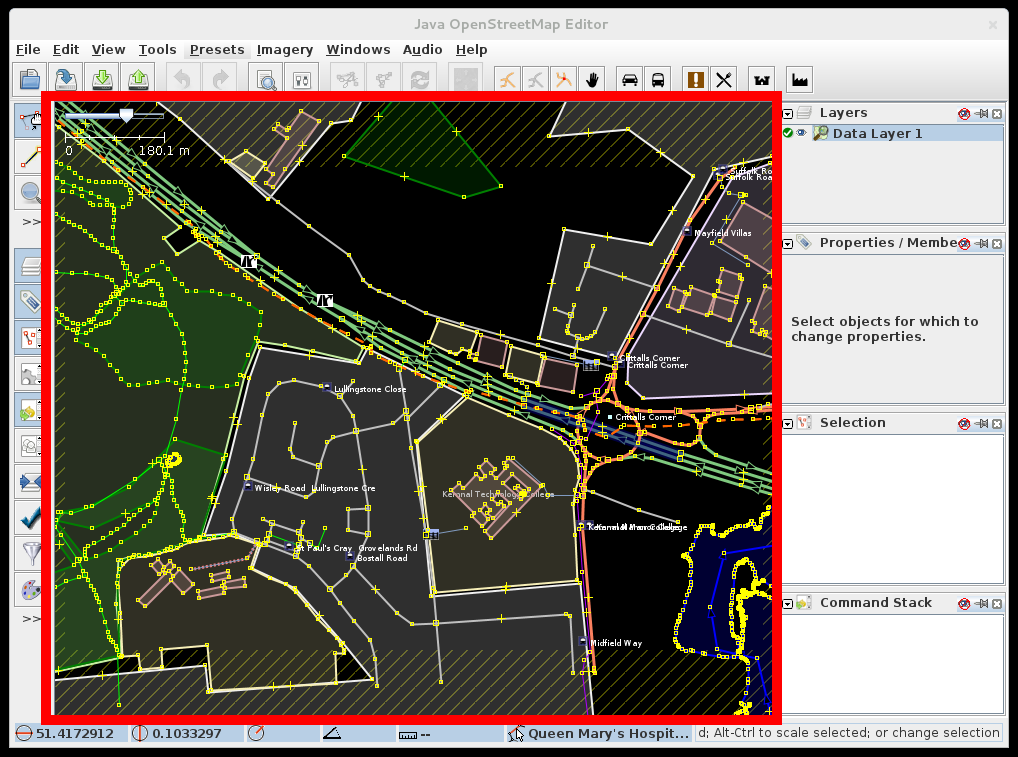
O que você vê aqui e quando
Existem vários mecanismos no JOSM que afetam o que o usuário vê na visualização do mapa.
Visibilidade
- Os dados podem ser filtrados por Filtros (en)
- Camadas (dados, imagens) (en)
- pode ser ocultado (en) ou pode ser definido para semi-opaco (en)
- pode ser ofuscado por outras camadas de dados (Teclas Up/Down (en) são usadas para organizar as camadas)
- Os estilos de pintura de mapa podem ocultar objetos OSM por nível de zoom
Aparência
- O preenchimento parcial de objetos é habilitado por padrão e depende da área do objeto. As áreas serão totalmente preenchidas se o preenchimento parcial cobrir mais de 50% da área para evitar pequenas lacunas não preenchidas no meio de uma área.
- Os estilos habilitados (em preferências (en)) e ativados (em Painel de Estilos e pintura de mapa (en)) afetam o que você vê na tela.
- Os estilos podem ser exibidos de forma diferente com base no fator de zoom.
Controles de visualização do mapa
Mover mapa
A área pode ser movida mantendo pressionado o botão direito do mouse e arrastando o mouse. Para melhorar o desempenho do arrasto, os rótulos são ocultados ao mover o mapa:
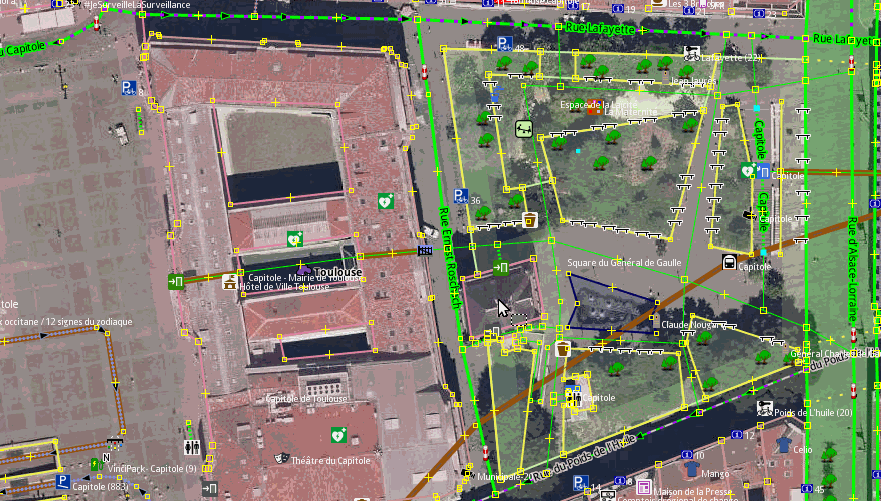
Isso pode ser desabilitado nas Configurações de dados OSM (en).
Zoom (Ampliação)
- Usando a roda de rolagem
- Teclas
+e- - Ações e ferramentas de movimento/zoom mais especializadas, como:
Área baixada
A área que não foi baixada é indicada por uma hachura amarela. No entanto, os caminhos que foram baixados podem atingir a área hachurada. Certifique-se de editar apenas na área não hachurada, pois isso pode levar a conflitos (en) ou dados duplicados após o upload.
Observe que, se você baixar dados filtrados (por exemplo, apenas edifícios via Overpass API (en)), não haverá nenhuma área hachurada, pois este é um conjunto de dados incompleto. Assim que você baixar uma área adicional (contendo todos os dados desta área) para esta camada, a hachura aparecerá.
Em cenários especiais de edição, pode ser útil desabilitar a hachura. Isso pode ser feito através do menu View (en) (somente modo especialista (en)) ou nas configurações de dados do OSM Help/Preferences/DrawingPreference (en). Use isso com cautela. Só desative a hachura se souber o que está fazendo.
Solução de problemas
Em um Mac com um mouse de um botão, simule um clique com o botão direito mantendo pressionado Ctrl enquanto clica no botão.
Veja também
- Modo Seleção (en) - ajuda na seleção, movimentação e rotação de objetos na visualização do mapa
- Modos (en) - Visão geral dos modos (ferramentas acessadas com frequência) no JOSM
- Barra de Status (en)
- Menu de contexto de imagens (en)
Voltar para Ajuda principal


